Hvernig á að taka upp myndbönd með tónlist í spilun á iPhone

Ef þú vilt bakgrunnstónlist í myndböndin þín, eða nánar tiltekið, taka upp lagið sem spilar sem bakgrunnstónlist myndbandsins, þá er mjög auðveld lausn.

Almennt séð þarftu bæði hleðslusnúru og hleðslutæki til að hlaða iPhone. Annar endi snúrunnar tengist hleðslutengi iPhone, hinn endinn tengist hleðslutækinu og hleðslutækið þarf að vera tengt við rafmagnsinnstungu. Svo, við skulum sjá nákvæmlega snúruna og hleðslutækið sem þú þarft að kaupa fyrir iPhone þinn.
Hvaða tegund af snúru þarftu til að hlaða iPhone þinn?

Það eru 4 helstu gerðir af iPhone hleðslusnúrum:
Til að ákvarða hvaða snúru þú þarft þarftu fyrst að finna út hvaða iPhone gerð þú ert með. Þetta er vegna þess að mismunandi iPhone gerðir geta verið með mismunandi hleðslutengi.
Hér að neðan mun greinin fara yfir hverja kapaltegund og gefa upp lista yfir iPhone gerðir sem nota hana. Eftir að hafa ákvarðað gerð kapalsins geturðu síðar haldið áfram að tengja hana við rétta hleðslutækið.
USB-C til USB-C snúru

Þegar þetta er skrifað nota aðeins iPhone 15 og 15 Pro gerðirnar USB-C til USB-C snúrur. Það er einn af stóru mununum á iPhone 15 og iPhone 14 gerðum og markar umskipti iPhone frá gamla Lightning tenginu yfir í USB-C tengið.
USB-C bætir iPhone á margan hátt. Til dæmis er USB-C miklu vinsælli. Þetta gerir notendum kleift að nota eina hleðslusnúru fyrir margs konar tæki.
Lightning í USB-C og Lightning í USB-A snúrur

Þú getur notað Lightning til USB-C eða Lightning til USB-A snúru ef þú átt eina af eftirfarandi iPhone gerðum:
Milli þeirra tveggja mun USB-C til Lightning snúru hlaða iPhone mun hraðar en USB-A til Lightning snúru. Svo, ef hraðari hleðslutími er eitt af forgangsverkefnum þínum, mælir greinin með því að velja hið fyrra.
Annar þáttur sem þarf að hafa í huga er hleðslutækið. Til dæmis, ef þú ert nú þegar með USB-A hleðslutæki geturðu valið að kaupa Lightning til USB-A snúru. Þú getur sparað peninga á þennan hátt vegna þess að þú þarft ekki að leggja út aukapening til að kaupa nýtt hleðslutæki bara til að passa við nýju snúruna.
30 pinna í USB-A snúru

Upprunalega 30 pinna iPhone tengið var notað frá 2007 til 2012. Eftirfarandi iPhone þarf 30 pinna til USB-A snúru:
Hvaða hleðslutæki þarftu fyrir iPhone?

Það eru nokkur atriði sem þarf að hafa í huga þegar þú finnur út hvaða hleðslutæki þú þarft fyrir iPhone. Í fyrsta lagi er mikilvægasta reglan að ganga úr skugga um að þú kaupir einn með réttu USB-tengi fyrir iPhone snúruna þína, eins og stuttlega var nefnt áður.
Ef þú ert með USB-C til USB-C snúru eða Lightning til USB-C snúru þarftu USB-C hleðslutæki. Ef þú kaupir 30 pinna til USB-A eða Lightning til USB-A snúru þarftu USB-A hleðslutæki.
Fleiri atriði sem þarf að huga að eru getu hleðslutæksins sem þú kaupir. Því hærri sem talan er, því hraðar hleðst tækið þitt, en athugaðu að hleðslutækið verður einnig stærra.
5W hleðslutækið er minna en 20W hleðslutækið, en 30W hleðslutækið er stærra og hraðvirkara en bæði hleðslutækin sem nefnd voru áður. Það skiptir ekki öllu máli hvaða rafafl þú notar því þau virka öll, bara á mismunandi hraða.
Athugaðu einnig hvort hleðslutækið sé hannað til að virka í þínu landi. Ef þú ert að leita að því að kaupa hleðslutæki áður en þú ferð að ferðast ættir þú að íhuga að kaupa Apple World Travel Adapter Kit svo þú þurfir ekki að hafa áhyggjur af því að iPhone eða aðrar Apple vörur skemmist af ófullnægjandi hleðslutæki.
Þráðlaus hleðslutæki
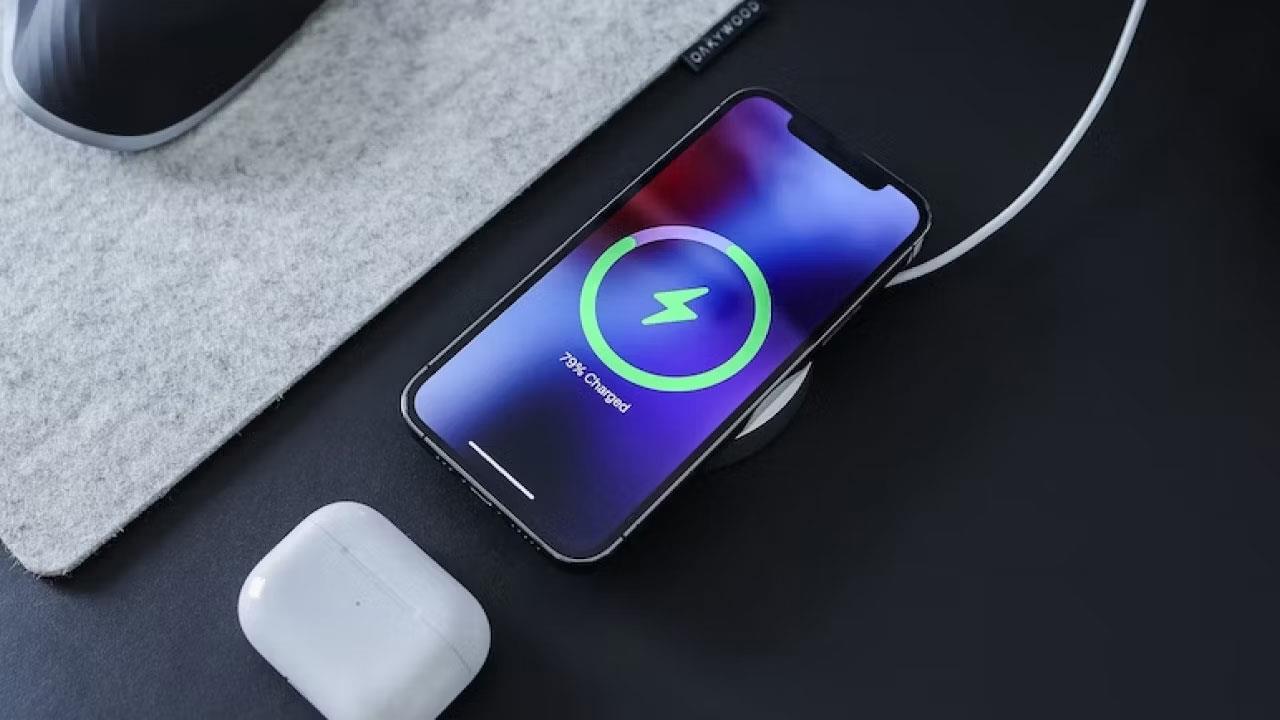
Þrátt fyrir að vera hægari en hleðsla með snúru eru þráðlaus hleðslutæki valkostur við hleðslusnúrur. Almennt séð er það þægilegra og snyrtilegra. Allar gerðir frá iPhone 8 og 8 Plus og áfram styðja þráðlausa Qi hleðslu, þó þú fáir ekki þráðlaust hleðslutæki í kassanum.
iPhone 12 og nýrri gerðir styðja einnig MagSafe tækni sem gerir kleift að festa aukabúnað á auðveldan hátt og hraðari 15W þráðlausa hleðslu. iPhone 15 og iPhone 15 Pro gerðir styðja einnig Qi2 þráðlausa hleðslustaðalinn, sem opnar 15W þráðlausa hleðslu þegar hún er notuð með Qi2 samhæfðum fylgihlutum.
Þarf ég að kaupa opinberar Apple snúrur og hleðslutæki fyrir iPhone?

Nú þegar þú veist hvaða snúru eða hleðslutæki þú átt að kaupa fyrir iPhone þinn gætirðu verið að velta fyrir þér hvort það sé betra að kaupa opinberan Apple aukabúnað eða einn sem er framleiddur af þriðja aðila.
Það eru til mörg ódýr hleðslutæki og snúrur frá þriðja aðila, en þær geta verið óöruggar og eru ein af ástæðunum fyrir því að iPhone snúrur virðast ekki endast. Allar skemmdir á vélbúnaði af völdum aukabúnaðar frá þriðja aðila geta ógilt ábyrgð iPhone þíns.
Svo, það er best að kaupa opinberan Apple aukabúnað eða MFi vottaðan aukabúnað. MFi stendur fyrir Made for iPhone, vottun Apple sem veitir framleiðendum aðgang að leyfisskyldri tækni til að framleiða öruggan Apple aukabúnað.
Ef þú vilt bakgrunnstónlist í myndböndin þín, eða nánar tiltekið, taka upp lagið sem spilar sem bakgrunnstónlist myndbandsins, þá er mjög auðveld lausn.
Það eru tvær fljótlegri og einfaldari leiðir til að setja upp niðurtalningu/tímamæli á Apple tækinu þínu.
Ef iPhone eða iPad er með bilaðan aflhnapp geturðu samt læst skjánum (eða jafnvel endurræst hann) með því að nota aðgengiseiginleika sem kallast AssistiveTouch. Hér er hvernig.
Lykilatriðið hér er að þegar þú opnar tilkynningamiðstöðina og fer síðan í myndavélarforritið þýðir það að þú ert að blekkja YouTube til að halda að appið sé enn opið
Ef þú finnur fyrir pirringi yfir því að fá of margar skilaboðatilkynningar frá tilteknum aðila (eða spjallhópi) í Messages appinu á iPhone þínum geturðu auðveldlega slökkt á þessum pirrandi tilkynningum.
Flest Android sjónvörp í dag eru með fjarstýringum með takmörkuðum fjölda hnappa, sem gerir það erfitt að stjórna sjónvarpinu.
Hefur þú einhvern tíma fundið fyrir pirringi yfir því að iPhone eða iPad kveikir stundum sjálfkrafa á skjánum þegar tilkynning berst?
Þetta er í fyrsta skipti sem Apple leyfir notendum að velja forrit frá þriðja aðila sem sjálfgefinn vafra á iOS.
Ef þú vilt finna gömul skilaboð á iPhone geturðu gert það á eftirfarandi tvo vegu.
Þegar mynd er tekin með myndavélinni að framan á iPhone snýr myndglugginn við myndinni þinni. Með iOS 14 hefur Apple loksins samþætt þessa einföldu stillingu í myndavélarforritið á tækjum sínum.
Þú getur algerlega notað Find My til að athuga rafhlöðuendingu á iPhone eða iPad sem þú ert ekki með.
Að taka skjámynd er eitt af grunnverkefnunum sem sennilega allir iPhone notendur hafa notað.
Í iOS 14 og nýrri útgáfur veitir Apple öryggisráðleggingar sem vara þig við ef lykilorðið sem þú notar stofnar reikningnum þínum í hættu.
Tímarnir þegar þú rífur hárið á þér þegar þú reynir að takast á við zip skjalasafn á iPhone eða iPad eru liðnir.
Í iOS 14 kynnti Apple afar gagnlegan nýjan eiginleika sem kallast Back Tap.
Hefur þú einhvern tíma upplifað það fyrirbæri að iPhone skjárinn þinn kviknar sjálfkrafa eða dökknar á „óvenjulegan“ hátt, sem veldur miklum óþægindum?
Með því að gefa AirPods einstakt heiti muntu auðveldlega finna og tengjast heyrnartólunum þegar þörf krefur.
Ef þú þarft ekki að nota þennan lyklaþyrping geturðu alveg slökkt á honum.
Innbyggt Photos appið á iOS og iPadOS inniheldur innbyggðan eiginleika sem gerir þér kleift að snúa myndum á sveigjanlegan hátt frá mismunandi sjónarhornum.
Viðmótið á iPhone er almennt frekar einfalt og leiðandi, en stundum birtast sumir hlutir án útskýringa, sem gerir notendum ruglaða.
Sound Check er lítill en mjög gagnlegur eiginleiki á iPhone símum.
Photos appið á iPhone er með minningareiginleika sem býr til söfn af myndum og myndböndum með tónlist eins og kvikmynd.
Apple Music hefur vaxið einstaklega stórt síðan það kom fyrst á markað árið 2015. Hingað til er það næststærsti straumspilunarvettvangur fyrir gjaldskylda tónlist á eftir Spotify. Auk tónlistarplatna er Apple Music einnig heimili fyrir þúsundir tónlistarmyndbanda, 24/7 útvarpsstöðvar og margar aðrar þjónustur.
Ef þú vilt bakgrunnstónlist í myndböndin þín, eða nánar tiltekið, taka upp lagið sem spilar sem bakgrunnstónlist myndbandsins, þá er mjög auðveld lausn.
Þó að iPhone sé með innbyggt veðurforrit, veitir það stundum ekki nægilega nákvæm gögn. Ef þú vilt bæta einhverju við þá eru fullt af valkostum í App Store.
Auk þess að deila myndum úr albúmum geta notendur bætt myndum við sameiginleg albúm á iPhone. Þú getur sjálfkrafa bætt myndum við sameiginleg albúm án þess að þurfa að vinna úr albúminu aftur.
Það eru tvær fljótlegri og einfaldari leiðir til að setja upp niðurtalningu/tímamæli á Apple tækinu þínu.
App Store inniheldur þúsundir frábærra forrita sem þú hefur ekki prófað ennþá. Almenn leitarorð eru kannski ekki gagnleg ef þú vilt uppgötva einstök öpp og það er ekkert gaman að fara í endalausa flettu með tilviljunarkenndum leitarorðum.
Blur Video er forrit sem gerir senur óskýrar, eða hvaða efni sem þú vilt hafa í símanum þínum, til að hjálpa okkur að fá myndina sem okkur líkar.
Þessi grein mun leiðbeina þér hvernig á að setja upp Google Chrome sem sjálfgefinn vafra á iOS 14.


























